Parandus: Google Pixel Watch ei loe samme
Varia / / April 29, 2023
Google Pixeli seeria on ametlikult liitunud nutikellade tööstusega, lansseerides oma esimese nutikella nimega Pixel Watch. Alates ettevõtte esimesest nutikellast on sellel tulusaid funktsioone ja kujundusi, mis jätavad hea mulje. Paljud tehnikamõjutajad ütlevad, et see on nutikella üks viimistletumaid välimusi, mis eales tehtud. Kuid peale välimuse on Pixel Watchil väikesed probleemid, mida kasutajad on hakanud märkama. Üks neist on see, kus Pixel Watch ei loe samme õigesti.
Alates Pixel Watchi turuletoomisest on kasutajad seadet oma kätesse pannud, et seda lõpuni testida. Paljudele kasutajatele, kellele meeldib seeria Pixel, meeldib kella lihvitud kiviklibuga esikülg. Kuid peale uhke väljanägemise puudub kellal sammude loendamise täpsus, kuna selle probleemi kohta on veebifoorumites tuhandeid kaebusi.

Lehekülje sisu
-
Parandus: pikslikell ei loe samme
- 1. meetod: taaskäivitage Pixel Watch ja nutitelefon
- 2. meetod: kontrollige Bluetoothi ühendust
- 3. meetod: lubage õigused
- 4. meetod: lülitage aku optimeerimine VÄLJA
- 5. meetod: sundsünkroonimise pikslikell
- 6. meetod: eemaldage pikslite kella sidumine
- 7. meetod: värskendage oma Pixel Watchi
- 8. meetod: värskendage Androidi rakendust
- Järeldus
Parandus: pikslikell ei loe samme
Nutikellad ei ole uus kontseptsioon, kuna need võimaldavad ühendada telefoni nutikuse fitness-bändi funktsioonidega. Üks levinumaid põhjusi, miks inimesed nutikellasid ostavad, on oma unetundide, sammude, kõndimisminutite ja muude tervisega seotud näitajate jälgimine. Kuid üllataval kombel ei loe kell samme täpselt, nagu paljud kaebuste postitused viitavad.
Vaata samme mitte lugedes alates PixelWatch
Selliste probleemide peamiseks põhjuseks võib olla midagi, alates kehvast kella riistvara konfiguratsioonist kuni tarkvara tõrgeteni. Selles postituses jagame mõningaid võimalikke lahendusi selle probleemi lahendamiseks.
Reklaamid
1. meetod: taaskäivitage Pixel Watch ja nutitelefon
Paljudel juhtudel on sammude loendamata jätmise probleem tingitud sünkroonimisprotsessi katkemisest või muudest tehnilistest probleemidest. Selliseid tehnilisi probleeme tuleb aeg-ajalt ette. Parim viis siin on Pixel Watchi ja nutitelefoni, millega see on ühendatud, taaskäivitamine. See tagab, et mõlemad seadmed alustavad puuduvate andmete sünkroonimist ja annavad teile täpse sammude arvu.
2. meetod: kontrollige Bluetoothi ühendust
Paljudel juhtudel võite hoida oma Pixel Watchi nutitelefonist kaugel, muutes andmete sünkroonimise protsessi keeruliseks. Bluetoothi sünkroonimine on aeglane protsess ja töötab ainult siis, kui on täidetud kaks tingimust.
- teie seadmel peab Bluetooth olema sisse lülitatud.
- Ühendus peaks olema vahemikus (1-4 meetrit).
3. meetod: lubage õigused
Ekslikult, kui olete loa andmisest keeldunud; nutikell ei tööta korralikult. Kõigi jälgimisfunktsioonide korrektse toimimise tagamiseks lubage rakendusele kõik nõutavad load.
- Avage seadme seaded ja navigeerige rakenduste jaotisesse.

Reklaamid
- Otsige üles Google Pixel Watch ikooni ja puudutage seda.
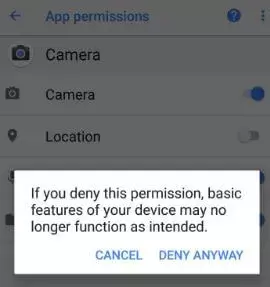
- Mine lehele load jaotist ja lubage kõik õigused.
4. meetod: lülitage aku optimeerimine VÄLJA
Kui olete aku optimeerimise SISSE lülitanud, võib see häirida seda, kuidas teie nutikell samme täpselt jälgib. Enamikul juhtudel võib teie kell jälgida õigeid andmeid, kuid aku optimeerimise tõttu ei värskenda kella rakendust õigesti. Aku optimeerimise VÄLJA lülitamiseks järgige neid lihtsaid juhiseid.
- Mine lehele seadete rakendus oma nutitelefonis.
- Seadistusest otsige Aku optimeerimine.

Reklaamid
- Puudutage kõiki rakendusi ja otsige üles Google Pixel Watch.

- Kui see on valitud "aku kasutamise optimeerimine“, seejärel valige „pole optimeeritud” ja seejärel puuduta valmis.
5. meetod: sundsünkroonimise pikslikell
MSuurem osa probleemist ilmneb halva sünkroonimise tõttu Pixel Watchis. Kuna teie Pixel Watch saadab teie ühendatud nutitelefoni pidevalt sammud koos muude terviseandmetega, võivad sünkroonimisprobleemid põhjustada andmekatkestusi ja lõpuks valesid andmeid. Siin on juhised andmete sundimiseks Pixel Watchiga.
- Avatud Rakendus Google Pixel Watch ja navigeerige seadete juurde.
- Siit minge lehele Sünkroonimine vahekaarti ja klõpsake nuppu Sünkrooni kohe nuppu.
- Kõigi andmete sünkroonimiseks kulub 5–10 minutit. Sünkroonimisprotsessi lõpuleviimiseks lülitage Bluetooth mõlemas seadmes kindlasti sisse.
6. meetod: eemaldage pikslite kella sidumine
Kui ülaltoodud meetodid ei aita teil sammude loenduse probleemi lahendada, võiksite kaaluda Pixel Watchi sidumise katkestamist ja seejärel uuesti sidumist. See kõrvaldab kõik tarkvara tõrked ja sünkroonib andmed algusest peale. Siin on juhised Pixel Watchi lahtiühendamiseks ja sidumiseks.
- Esmalt ühendage Pixel Watch nutitelefoniga lahti. Saate seda teha, eemaldades Pixel Watchi Bluetoothiga ühendatud seadmete loendist.
- Vajutage ja hoidke all kella klahvi, kuni näete Pixel Watchis hüpikteatist. See lubab teie Pixel Watchis sidumisrežiimi.
- Avage oma telefonis rakendus Pixel Watch ja järgige seal olevaid sidumisjuhiseid ning seejärel valige “Google Pixel Watch” sidumisprotsessi alustamiseks.

- Mõlemas seadmes kuvatakse kood, puudutage nuppu paar.

- Pärast sidumist sünkroonitakse kõik teie sammude andmed uuesti teie seadmega ja loodetavasti on see seekord õige.
7. meetod: värskendage oma Pixel Watchi
Reklaam
Kuna Pixel Watchi sammude mittearvestamise probleem on tingitud tarkvara tõrkest, töötavad Google'i arendajad selle parandamise nimel ja käivitavad peagi selle jaoks plaastri värskenduse. Seega värskendage kindlasti oma Pixel Watchi püsivara uusimale versioonile.
- Veenduge, et teie nutikell oleks ühendatud Wi-Fi-ga.
- Lülita SISSE Google Pixel Watch seejärel pühkige alla, et leida seaded ikooni.
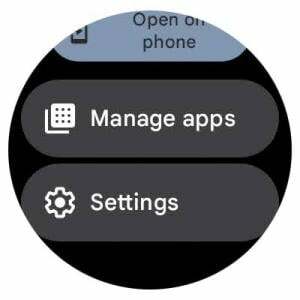
- Puudutage nuppu süsteem, siis Süsteemi uuendused. Kell kontrollib saadaolevaid värskendusi.
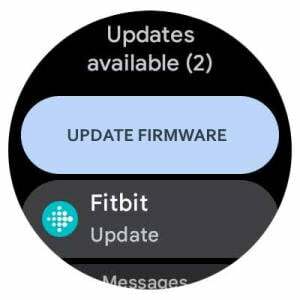
- Kui värskendusi on saadaval, värskendatakse kella.
Märge: Google Pixel Watchi värskendamiseks peate nutikella laadima vähemalt 50%. Ainult siis saate uuendatud tarkvara installida.
8. meetod: värskendage Androidi rakendust
Mõnikord ei tööta nutikell Androidi rakenduse tõrgete tõttu korralikult. Kui soovite, et teie kell töötaks korralikult, värskendage kindlasti rakendust Google Pixel Watch.
- Minge Google Play poodi ja otsige Google Pixel Watch.
- Puudutage seda, seal näete värskenduse valikut (kui värskendus on saadaval).
- Klõpsake nuppu Värskenda nuppu. Kui olete valmis, avage rakendus ja oodake, kuni sammude loendusandmed sünkroonitakse.
Järeldus
See viib meid selle juhendi lõppu, kuidas lahendada Pixel Watchi samme arvestamata probleem. Pange tähele, et oma liikumiste jälgimiseks peate kella korralikult kandma. Järgige probleemi lahendamiseks ülaltoodud meetodeid ja kui see ei aita, võtke ühendust tugimeeskonnaga ja küsige seadme väljavahetamist.


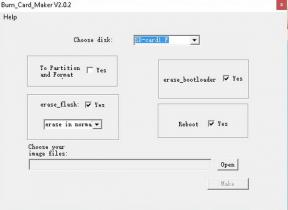
![Leagoo Z1 vahemälu partitsiooni pühkimine [Performance Boost]](/f/e0c11c5c84b140a5304311a07732a9ae.jpg?width=288&height=384)